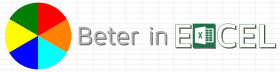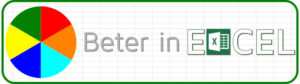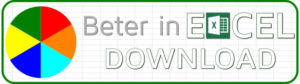Sneltoets Ctrl+pijltjestoets(en): snel door je data gaan
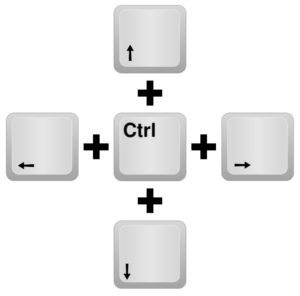 Met deze sneltoets (combinatie) ga je snel van links naar rechts, van boven naar beneden en vice versa binnen je werkblad. Normaal ga je met pijltje-omhoog 1 cel omhoog of met pijltje-rechts 1 cel naar rechts enzovoort. Dit werkt met de sneltoetscombinatie met de Ctrl-toets erbij net iets anders.
Met deze sneltoets (combinatie) ga je snel van links naar rechts, van boven naar beneden en vice versa binnen je werkblad. Normaal ga je met pijltje-omhoog 1 cel omhoog of met pijltje-rechts 1 cel naar rechts enzovoort. Dit werkt met de sneltoetscombinatie met de Ctrl-toets erbij net iets anders.
Hoe werkt het?
Als voorbeeld nemen we een bestand met een grote hoeveelheid aan rijen en kolommen, zeg 1.000 rijen en 20 kolommen. Het is lastig manoeuvreren in zo’n tabel. Wat is de laatste rij met data? Welke kolom is de meest rechtse? Hoe check je of alle cellen wel met data gevuld zijn? Is de tabel consistent (van belang om te gebruiken voor rapportages of draaitabellen bijvoorbeeld)?
Hiervoor gebruik je de sneltoets combinatie ‘Ctrl met een van de pijltjes’ (naar boven, naar rechts, naar beneden of naar links).
De werking van de varianten van de sneltoets combinatie als we starten in cel A1 is als volgt:
Ctrl+pijltje rechts – zelfde rij, maar naar rechts naar laatste kolom (meest rechtse kolom)
Ctrl+pijltje beneden – zelfde kolom, maar naar beneden naar de laatste regel (onderste regel)
Ctrl+pijltje links – zelfde rij, maar naar links naar de eerste kolom (meest linkse kolom)
Ctrl+pijltje omhoog – zelfde kolom, maar naar boven naar de eerste regel (bovenste regel)
NB: Dit werkt alleen op deze manier als alle cellen met data gevuld zijn!
Aandachtspunt:
Met Ctrl-pijltjestoets ga je bij het voor de eerste keer intoetsen feitelijk naar de volgende lege plek (in kolom of rij). Als de data dus niet in alle rijen of kolommen gevuld is, stopt de cursor daar! Toets je daarna nog een keer dezelfde combinatie dan verschuift de cursor naar de volgende cel waar wel data in staat.
Maar ben je bijvoorbeeld op het onderste punt van je data terecht gekomen en toets je nogmaals Ctrl-(pijltje naar beneden) dan kom je op de onderste regel van het werkblad uit (regel 1048576 op dit moment) en naar rechts de laatste kolom (kolom XFD op dit moment).
Onthouden:
De richting van de pijltjes geeft aan welke kant de cursor opgaat. Met Ctrl erbij 'springt' ie wat sneller door je werkblad heen. Als je overigens de toets ‘End’ en daarna het pijltje naar rechts toetst, heeft dat hetzelfde effect als je Ctrl+pijltje rechts (en zo ook met ‘Home’ naar links).
Uitgebreide versie en download beschikbaar!
Er is een uitgebreide versie van deze informatie beschikbaar, met voorbeeldafbeeldingen en een voorbeeldbestand.
Klik hier om naar de betreffende pagina te gaan.
Ook is er een (nog uitgebreidere) downloadversie beschikbaar